Содержание
YouTube и YouTube Kids — это две отдельные платформы потокового вещания от Google для просмотр видеоконтента , но они предназначены для разных аудиторий. YouTube Kids предназначен для детей, но YouTube предназначен для любой аудитории. Между ними есть заметные различия с точки зрения выбора контента и функций. Давайте рассмотрим ключевые различия между YouTube Kids и YouTube.
Целевая аудитория
Как следует из названия, YouTube Kids предназначен для детей от дошкольного возраста до 12 лет. Вам нужно выбрать возрастную группу ребенка, как только вы откроете приложение. Интерфейс и функции приложения специально разработаны для маленьких детей.

Напротив, основное приложение YouTube ориентировано на широкую аудиторию, включая подростков и взрослых. YouTube, однако, предлагает параметр контролируемый опыт , который необходимо установить отдельно для детей до 13 лет, где вы можете ограничить количество видео, которые дети могут смотреть.
Совет. Узнайте, как набрать настроить кураторство в Инстаграм .
Выбор контента
Поскольку приложение YouTube Kids предназначено для детей, вы найдете контент, предназначенный для детей. Он предлагает такие материалы, как детские стишки, образовательные видеоролики, рассказы и другой контент, подходящий для более молодой аудитории.
С другой стороны, в главном приложении YouTube вы найдете самые разные материалы, некоторые из которых могут не подходить для детей.
Совет: Ознакомьтесь с лучшие приложения для изучения языков для детей.
Дизайн и пользовательский интерфейс
Оба приложения существенно отличаются по дизайну. YouTube Kids имеет простой, но красочный и привлекательный интерфейс. Он разработан для детей, поэтому вы найдете в нем большие, большие, красочные изображения и меньше кнопок для упрощения навигации. С другой стороны, основное приложение YouTube имеет многофункциональный интерфейс с меньшими кнопками.

Кроме того, приложение YouTube Kids автоматически переключается в альбомный режим при открытии приложения. Вы не можете использовать приложение в портретном режиме. Зайдя в приложение, вы найдете рекомендуемые видео внизу и категории вверху. На выбор доступны четыре категории: «Рекомендовано», «Шоу», «Музыка», «Обучение» и «Изучите».
В приложении YouTube все по-другому: его можно использовать как в альбомном, так и в портретном режиме. Нет категорий на выбор. Вы увидите рекомендуемые теги вверху и другие вкладки, такие как YouTube шорты , «Подписки» и «Библиотека» внизу.

Типы входа
Вы можете использовать оба приложения как с учетной записью Google, так и без нее. Для использования YouTube Kids необходимо войти в систему под учетной записью родителя, что предоставит вам доступ к дополнительным функциям, например к возможности создавать профили для детей.
Совет. Знайте, что такое режим инкогнито на YouTube .
Музыка и звуковые эффекты в приложении
YouTube Kids предлагает звуки и эффекты, которые делают приложение привлекательным для детей. Приложение похоже на игру, в которой время от времени играет фоновая музыка, пока вы решаете, что посмотреть. Вы можете отключить это в настройках. В приложении YouTube нет звуков.
Совет. Ознакомьтесь с лучшие оффлайн игры для детей.
Несколько профилей
Одним из преимуществ приложения YouTube Kids является то, что если у вас много малышей, вы можете создать персональный профиль для каждого ребенка. Каждый профиль будет иметь свои собственные настройки и персонализированный контент в зависимости от выбранной возрастной группы. В главном приложении YouTube нельзя создать несколько профилей.

Комментарии и отметки «Нравится»
В приложении YouTube Kids не учитываются лайки и комментарии к видео. Это сделано для того, чтобы дети не видели неуместные комментарии. Неудивительно, что в главном приложении YouTube отображаются и лайки, и комментарии.
История просмотра и действия
Вы можете просмотреть историю недавно просмотренных видео в обоих приложениях. Что отличает приложение YouTube Kids, так это то, что действия в приложении YouTube Kids не добавляются в историю просмотра родителя. Таким образом, ваши собственные рекомендации YouTube не будут загромождены красочными видеороликами. Но если вы разрешите ребенку использовать основное приложение YouTube, ваши рекомендации будут наполнены детскими видео.
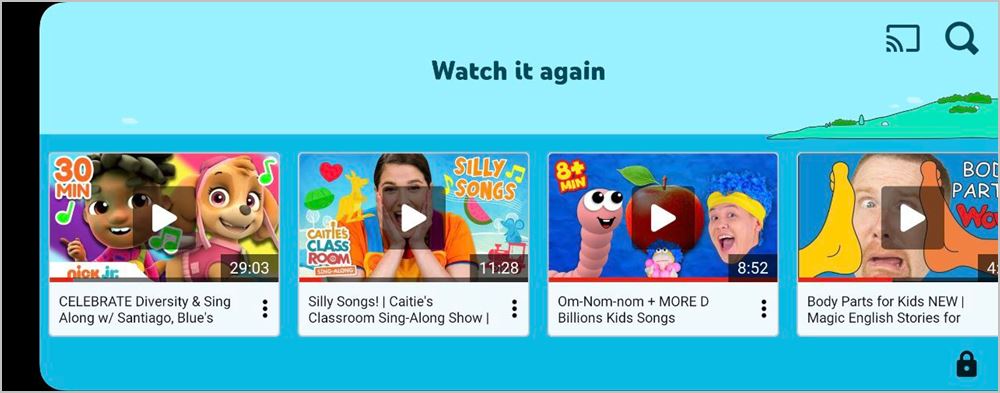
Кроме того, YouTube предлагает такие функции, как плейлисты, которых нет в приложении YouTube Kids.
Поиск
В главном приложении YouTube дети могут искать буквально что угодно, и им будет показано то же самое, поскольку приложение не знает, ребенок это или родитель. К счастью, приложение YouTube Kids предлагает две интересные функции, связанные с поиском. Во-первых, в результатах поиска в основном будут показываться видео, подходящие для детей. Во-вторых, что более важно, вы можете отключить поиск в приложении YouTube Kids. Таким образом, ваш ребенок не сможет искать видео. Если они захотят, им сначала нужно будет ввести пароль родительской учетной записи Gmail.

Таймер
В приложении YouTube Kids есть встроенная функция таймера, благодаря которой дети могут использовать приложение только в течение заданного времени. Вы можете установить ограничение по времени от 1 до 60 минут, по истечении которого приложение автоматически блокируется. В приложении YouTube нет функции таймера.

Возможность блокировать видео
Приложение YouTube Kids позволяет очень легко блокировать нежелательные видео. YouTube, с другой стороны, не предлагает прямого способа заблокировать видео. Вы можете пожаловаться на видео, предложить YouTube не рекомендовать канал или скрыть его из рекомендованных видео.
Родительский контроль
Приложение YouTube Kids предлагает множество функций родительского контроля. Для начала вам необходимо обойти экран блокировки или специальный код даже для изменения настроек приложения. Зайдя в настройки, вы можете включить/отключить трансляцию или поиск, изменить возрастную группу, разблокировать видео, приостановить историю просмотра, установить секретный код для детских профилей и многое другое.
Совет. Ознакомьтесь с лучшие приложения для программирования для детей .
Поддержка актеров
Как и обычное приложение YouTube, приложение YouTube Kids поддерживает трансляцию на большой экран. Таким образом, вы можете смотреть видео из приложения YouTube Kids на экране телевизора.
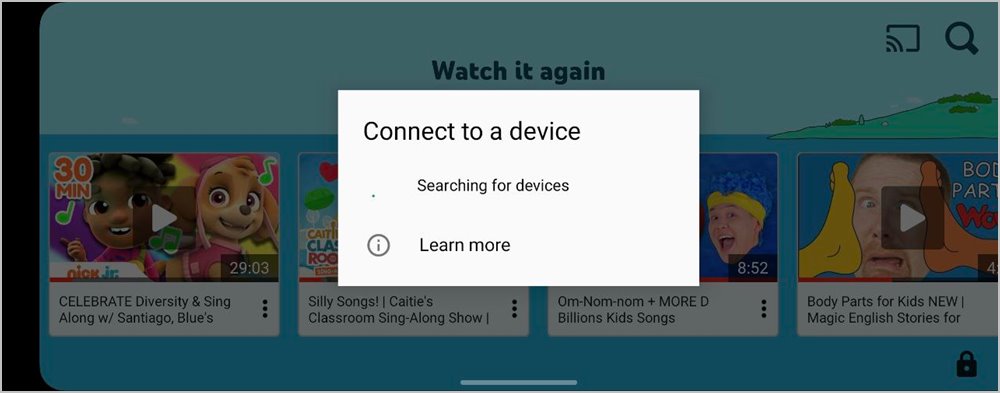
Реклама
Оба приложения показывают рекламу во время просмотра видео. Однако в приложении YouTube Kids частота немного низкая. Что еще более важно, реклама в приложении «Дети» проходит процесс проверки и, следовательно, подбирается так, чтобы подходить для детей. В приложении YouTube такого нет, где вы можете видеть все виды рекламы.
Цена
Оба приложения можно использовать бесплатно на всех платформах. Вам не нужно платить абонентскую плату. Однако на YouTube есть функция премиум-подписка , которая позволяет избавиться от рекламы и предлагает возможность играть в фоновом режиме среди других функций. Если родительский аккаунт имеет YouTube Premium , то же самое можно использовать в YouTube Kids, где вы получаете возможность без рекламы и возможность воспроизводить видео офлайн.
Совет. Узнайте, как скачать видео с YouTube.
Доступность
Оба приложения доступны на Android и iPhone. Вы также можете просмотреть их в Интернете. Однако YouTube Kids – всего доступен в ограниченном количестве стран .
Смотрите YouTube ( Андроид , айфон , Интернет )
Смотрите YouTube Детям ( Андроид , айфон , Интернет )
Какое приложение безопасно
В целом YouTube Kids более безопасен и удобная для детей альтернатива основному приложению YouTube . Однако это не на 100% безопасно. Вы всегда должны контролировать и контролировать то, что ваши дети смотрят в Интернете, даже на YouTube Kids, поскольку у маленьких детей чрезвычайно впечатлительный ум. Прежде чем уйти, проверьте лучшие приложения для чтения для детей.
